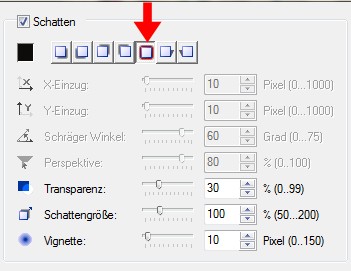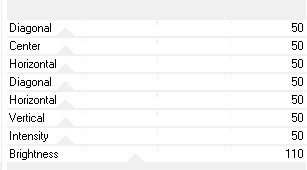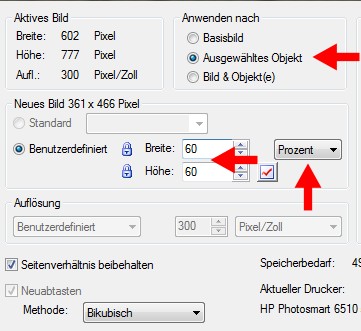|
Dieses Tut wurde mit PI 10 geschrieben. Es dürfte aber keine Probleme geben, Das Copyright des Templates
liegt bei Missy http://divineintentionz.blogspot.com Das Copyright für das Tutorial liegt bei mir.
Du
benötigst: Das
"Tag Template 427" von Missy
- Hier
Filter:
1. Öffne Deine Tube und das Template in PIP. Aktiviere das Template 2. Objekt - Alle Objekte auswählen Öffne
ein neues Bild 750 x 500 Pixel - Transparent Verschiebe
es in mittig und nach unten (nicht bis ganz an den Rand) des
Bildes. Schließe nun das Original-Template. 3. Aktiviere die unterste Ebene "Raster 1" (weißer HG) und lösche sie. Schließe die Sichtbarkeit der obersten Ebene (Klick auf das Auge im Ebenenmanager) 4. Aktiviere die Ebene "small circle2" Wende folgenden Schatten an
Dieser Schatten wiederholt sich immer wieder, daher schreibe ich dann nur noch "Schatten"! 5. Aktiviere die Ebene "small circle" Schatten 6. Aktiviere die Ebene "circle transmission2" Öffne aus dem Scrap-Kit "SD HB PAPER2" Bearbeiten - Einfügen - In Auswahl einpassen Schatten 7. Aktiviere die Ebene "Circle transmission" Füge "PAPER2" wieder in die Auswahl Deines Bildes ein (müsste noch im Zwischenspeicher sein) Schatten 8. Aktiviere die Ebene "circle2" Öffne aus dem Scrap-Kit "SD HB PAPER3" Schatten 9. Aktiviere die Ebene "heart1" Schatten 10. Aktiviere die Ebene "heart2" Schatten 11. Aktiviere die Ebene "circle1 back" Schatten 12. Aktiviere die Ebene "circle1" Bearbeiten - Füllen - Farbe Wähle als Farbe ein helles Grau 13. Aktiviere die Ebene "P back" Schatten 14. Aktiviere die Ebene "frame back" Öffne aus dem Scrap-Kit "SD HB PAPER3" Bearbeiten - Kopieren Bearbeiten - Einfügen - In Auswahl einpassen 15. Aktiviere die Ebene "frame" Schatten 16. Aktiviere die Ebene "P" Öffne aus dem Scrap-Kit "SD HB PAPER3" 17. Effekte - Plugins - Graphics Plus - Cross Shadow
Auswahl aufheben 18. Aktiviere die Ebene "wa back" Schatten 19. Öffne aus dem Scrap-Kit "SD HB Scattered Glitter Hearts" Einstellen - Größe ändern - Ausgewähltes Objekt - verkleinern auf
Gehe zurück zu Deinem Bild und füge es dort als neue Ebene ein Foto - Schärfen - Schärfen Verschiebe die Ebene etwas nach oben und nach rechts Ebenen - Anordnen - An letzte Stelle verschieben Schatten 20. Kopiere aus dem Scrap-Kit "SD HB XOX" Bild - Größe ändern - Verkleinern auf 45 % Gehe zurück zu Deinem Bild und füge es dort als neue Ebene ein Verschiebe die Ebene etwas nach oben und nach rechts Aktiviere Dein Verformwerkzeug
Foto - Schärfen - Schärfen
Schatten Verschiebe die Ebene über die Ebene "dots1" 21. Kopiere nun Deine Tube und füge sie als neue Ebene in Dein Bild ein. Verschiebe sie so wie es Dir am besten gefällt Ich habe meine Tube in das Kästchen gesetzt und teile von dem Rahmen
so gelöscht, als würde sie gerade aus dem Kästchen steigen Schatten 22. Nun kannst Du auch noch Dein Bild mit den Scrap-Elementen verzieren. 23. Setze jetzt noch Dein Wasserzeichen und sonstige Copyrighthinweise (Template und Tube) Wenn alles so ist, wie es Dir gefällt, gehe auf -> Objekt
- Alle Objekte auswählen 24. Nun hast Du es auch geschafft. Speichere Dein Bild nur noch noch als png-Datei ab. Fertig ist Dein Template mit Scrap!
|